Lokale Benutzer verwalten
 Änderungen vorschlagen
Änderungen vorschlagen


Sie können lokale Benutzer erstellen und sie lokalen Gruppen zuweisen, um festzulegen, auf welche Funktionen diese Benutzer zugreifen können. Der Tenant Manager umfasst einen vordefinierten lokalen Benutzer namens „root“. Obwohl Sie lokale Benutzer hinzufügen und entfernen können, können Sie den Root-Benutzer nicht entfernen.

|
Wenn Single Sign-On (SSO) für Ihr StorageGRID -System aktiviert ist, können sich lokale Benutzer nicht beim Tenant Manager oder der Tenant Management API anmelden, obwohl sie basierend auf Gruppenberechtigungen Clientanwendungen verwenden können, um auf die Ressourcen des Mandanten zuzugreifen. |
-
Sie sind beim Tenant Manager angemeldet mit einem"unterstützter Webbrowser" .
-
Sie gehören einer Benutzergruppe an, die über die"Root-Zugriffsberechtigung" .
-
Wenn Ihr Mandantenkonto über die Berechtigung Grid-Föderationsverbindung verwenden verfügt, haben Sie den Workflow und die Überlegungen für"Klonen von Mandantengruppen und Benutzern" , und Sie sind beim Quellraster des Mandanten angemeldet.
Erstellen Sie einen lokalen Benutzer
Sie können einen lokalen Benutzer erstellen und ihn einer oder mehreren lokalen Gruppen zuweisen, um seine Zugriffsberechtigungen zu steuern.
Auf S3-Benutzer, die keiner Gruppe angehören, werden keine Verwaltungsberechtigungen oder S3-Gruppenrichtlinien angewendet. Diesen Benutzern wird möglicherweise über eine Bucket-Richtlinie Zugriff auf den S3-Bucket gewährt.
Swift-Benutzer, die keiner Gruppe angehören, verfügen weder über Verwaltungsberechtigungen noch über Zugriff auf Swift-Container.
Greifen Sie auf den Assistenten „Benutzer erstellen“ zu
-
Wählen Sie ZUGRIFFSVERWALTUNG > Benutzer.
Wenn Ihr Mandantenkonto über die Berechtigung Grid-Föderationsverbindung verwenden verfügt, zeigt ein blaues Banner an, dass dies das Quell-Grid des Mandanten ist. Alle lokalen Benutzer, die Sie in diesem Raster erstellen, werden in das andere Raster in der Verbindung geklont.
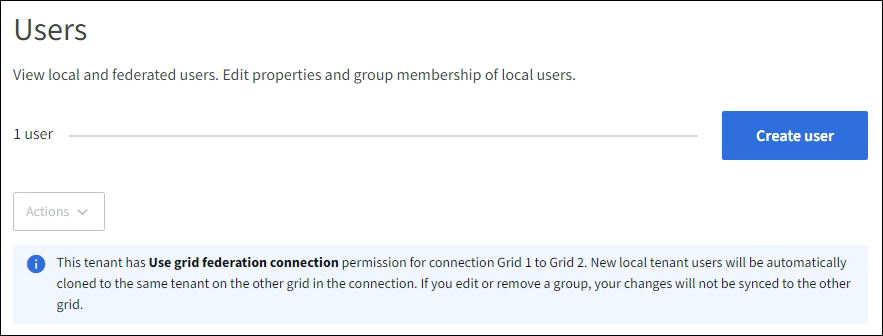
-
Wählen Sie Benutzer erstellen.
Anmeldeinformationen eingeben
-
Füllen Sie für den Schritt Benutzeranmeldeinformationen eingeben die folgenden Felder aus.
Feld Beschreibung Vollständiger Name
Der vollständige Name dieses Benutzers, beispielsweise der Vor- und Nachname einer Person oder der Name einer Anwendung.
Benutzername
Der Name, den dieser Benutzer zum Anmelden verwendet. Benutzernamen müssen eindeutig sein und können nicht geändert werden.
Hinweis: Wenn Ihr Mandantenkonto über die Berechtigung Grid-Föderationsverbindung verwenden verfügt, tritt ein Klonfehler auf, wenn derselbe Benutzername für den Mandanten im Zielgrid bereits vorhanden ist.
Passwort und Passwort bestätigen
Das Kennwort, das der Benutzer zunächst bei der Anmeldung verwendet.
Zugriff verweigern
Wählen Sie Ja aus, um zu verhindern, dass sich dieser Benutzer beim Mandantenkonto anmeldet, auch wenn er möglicherweise noch einer oder mehreren Gruppen angehört.
Wählen Sie beispielsweise Ja aus, um die Anmeldemöglichkeit eines Benutzers vorübergehend zu sperren.
-
Wählen Sie Weiter.
Zu Gruppen zuweisen
-
Weisen Sie den Benutzer einer oder mehreren lokalen Gruppen zu, um festzulegen, welche Aufgaben er ausführen kann.
Die Zuweisung eines Benutzers zu Gruppen ist optional. Wenn Sie möchten, können Sie beim Erstellen oder Bearbeiten von Gruppen Benutzer auswählen.
Benutzer, die keiner Gruppe angehören, haben keine Verwaltungsberechtigungen. Berechtigungen sind kumulativ. Benutzer haben alle Berechtigungen für alle Gruppen, denen sie angehören. Sehen "Berechtigungen zur Mandantenverwaltung" .
-
Wählen Sie Benutzer erstellen.
Wenn Ihr Mandantenkonto über die Berechtigung Grid-Föderationsverbindung verwenden verfügt und Sie sich im Quell-Grid des Mandanten befinden, wird der neue lokale Benutzer in das Ziel-Grid des Mandanten geklont. Erfolg wird als Klonstatus im Abschnitt „Übersicht“ der Detailseite des Benutzers angezeigt.
-
Wählen Sie Fertig, um zur Seite „Benutzer“ zurückzukehren.
Lokalen Benutzer anzeigen oder bearbeiten
-
Wählen Sie ZUGRIFFSVERWALTUNG > Benutzer.
-
Überprüfen Sie die Informationen auf der Seite „Benutzer“, auf der grundlegende Informationen zu allen lokalen und föderierten Benutzern für dieses Mandantenkonto aufgeführt sind.
Wenn das Mandantenkonto über die Berechtigung Grid-Föderationsverbindung verwenden verfügt und Sie den Benutzer im Quell-Grid des Mandanten anzeigen:
-
Eine Bannermeldung weist darauf hin, dass Ihre Änderungen nicht mit dem anderen Raster synchronisiert werden, wenn Sie einen Benutzer bearbeiten oder entfernen.
-
Bei Bedarf zeigt eine Bannermeldung an, ob Benutzer nicht in den Mandanten im Zielraster geklont wurden. Sie können Wiederholen Sie den Versuch, einen fehlgeschlagenen Benutzerklon auszuführen .
-
-
Wenn Sie den vollständigen Namen des Benutzers ändern möchten:
-
Aktivieren Sie das Kontrollkästchen für den Benutzer.
-
Wählen Sie Aktionen > Vollständigen Namen bearbeiten.
-
Geben Sie den neuen Namen ein.
-
Wählen Sie Änderungen speichern.
-
-
Wenn Sie weitere Details anzeigen oder zusätzliche Änderungen vornehmen möchten, führen Sie einen der folgenden Schritte aus:
-
Wählen Sie den Benutzernamen aus.
-
Aktivieren Sie das Kontrollkästchen für den Benutzer und wählen Sie Aktionen > Benutzerdetails anzeigen.
-
-
Sehen Sie sich den Abschnitt „Übersicht“ an, in dem für jeden Benutzer die folgenden Informationen angezeigt werden:
-
Vollständiger Name
-
Benutzername
-
Benutzertyp
-
Zugriff verweigert
-
Zugriffsmodus
-
Gruppenmitgliedschaft
-
Zusätzliche Felder, wenn das Mandantenkonto über die Berechtigung Grid-Föderationsverbindung verwenden verfügt und Sie den Benutzer im Quell-Grid des Mandanten anzeigen:
-
Klonstatus, entweder Erfolg oder Fehler
-
Ein blaues Banner zeigt an, dass Ihre Änderungen nicht mit dem anderen Raster synchronisiert werden, wenn Sie diesen Benutzer bearbeiten.
-
-
-
Bearbeiten Sie die Benutzereinstellungen nach Bedarf. SehenLokalen Benutzer erstellen für Details zu den einzugebenden Informationen.
-
Ändern Sie im Abschnitt „Übersicht“ den vollständigen Namen, indem Sie den Namen oder das Bearbeitungssymbol auswählen
 .
.Sie können den Benutzernamen nicht ändern.
-
Ändern Sie auf der Registerkarte Passwort das Passwort des Benutzers und wählen Sie Änderungen speichern.
-
Wählen Sie auf der Registerkarte Zugriff Nein aus, um dem Benutzer die Anmeldung zu erlauben, oder wählen Sie Ja aus, um die Anmeldung des Benutzers zu verhindern. Wählen Sie dann Änderungen speichern aus.
-
Wählen Sie auf der Registerkarte Zugriffsschlüssel die Option Schlüssel erstellen und folgen Sie den Anweisungen für"Erstellen der S3-Zugriffsschlüssel eines anderen Benutzers" .
-
Wählen Sie auf der Registerkarte Gruppen die Option Gruppen bearbeiten aus, um den Benutzer zu Gruppen hinzuzufügen oder aus Gruppen zu entfernen. Wählen Sie dann Änderungen speichern.
-
-
Bestätigen Sie, dass Sie für jeden geänderten Abschnitt die Option Änderungen speichern ausgewählt haben.
Duplizieren Sie den lokalen Benutzer
Sie können einen lokalen Benutzer duplizieren, um schneller einen neuen Benutzer zu erstellen.

|
Wenn Ihr Mandantenkonto über die Berechtigung Grid-Föderationsverbindung verwenden verfügt und Sie einen Benutzer aus dem Quell-Grid des Mandanten duplizieren, wird der duplizierte Benutzer in das Ziel-Grid des Mandanten geklont. |
-
Wählen Sie ZUGRIFFSVERWALTUNG > Benutzer.
-
Aktivieren Sie das Kontrollkästchen für den Benutzer, den Sie duplizieren möchten.
-
Wählen Sie Aktionen > Benutzer duplizieren.
-
SehenLokalen Benutzer erstellen für Details zu den einzugebenden Informationen.
-
Wählen Sie Benutzer erstellen.
Benutzerklon erneut versuchen
So wiederholen Sie einen fehlgeschlagenen Klonvorgang:
-
Wählen Sie jeden Benutzer aus, bei dem unter dem Benutzernamen (Klonen fehlgeschlagen) angezeigt wird.
-
Wählen Sie Aktionen > Benutzer klonen.
-
Zeigen Sie den Status des Klonvorgangs auf der Detailseite jedes Benutzers an, den Sie klonen.
Weitere Informationen finden Sie unter"Mandantengruppen und Benutzer klonen" .
Löschen eines oder mehrerer lokaler Benutzer
Sie können einen oder mehrere lokale Benutzer dauerhaft löschen, die keinen Zugriff mehr auf das StorageGRID Mandantenkonto benötigen.

|
Wenn Ihr Mandantenkonto über die Berechtigung Grid-Föderationsverbindung verwenden verfügt und Sie einen lokalen Benutzer löschen, löscht StorageGRID den entsprechenden Benutzer im anderen Grid nicht. Wenn Sie diese Informationen synchron halten müssen, müssen Sie denselben Benutzer aus beiden Rastern löschen. |

|
Sie müssen die Verbundidentitätsquelle verwenden, um Verbundbenutzer zu löschen. |
-
Wählen Sie ZUGRIFFSVERWALTUNG > Benutzer.
-
Aktivieren Sie das Kontrollkästchen für jeden Benutzer, den Sie löschen möchten.
-
Wählen Sie Aktionen > Benutzer löschen oder Aktionen > Benutzer löschen.
Ein Bestätigungsdialogfeld wird angezeigt.
-
Wählen Sie Benutzer löschen oder Benutzer löschen.


